La mise à jour automatique du système d'exploitation et des logiciels est la clé du bon fonctionnement de l'ordinateur dans son ensemble. La présence de mises à jour installées réduit le risque de panne du système d'exploitation, ce qui est un gros plus lorsque l'on travaille avec des documents, des images, ainsi que des enregistrements audio et vidéo. La mise à jour vous permet également d'avoir les dernières versions des programmes et du système d'exploitation sur votre ordinateur.

Nécessaire
Mise à jour automatique du système d'exploitation
Instructions
Étape 1
La question de la mise à jour automatique dans la lutte contre les éléments malveillants de certains programmes est à juste titre considérée comme pertinente. Installez les dernières mises à jour - restez au courant des dernières nouvelles. Malheureusement, tous les utilisateurs ne comprennent pas cela et désactivent la possibilité de mettre à jour automatiquement les programmes et/ou le système d'exploitation. Si vous avez désactivé le mode de mise à jour, il est recommandé de l'activer. Il vous permet d'éviter à temps les conséquences désagréables d'une invasion de virus sur votre ordinateur ou le plantage habituel du programme au moment le plus inopportun.
Étape 2
Pour commencer à surveiller votre système pour les mises à jour, puis les installer, vous devez exécuter "Windows Update". Cliquez sur le menu Démarrer - Sélectionnez tous les programmes (Programmes) - Windows Update. Sélectionnez l'option requise. Cochez la case à côté de Inclure les mises à jour recommandées lors de la notification de téléchargement, d'installation et de mise à jour. Cliquez sur "OK" - lorsque vous êtes invité à entrer un mot de passe, entrez votre mot de passe.
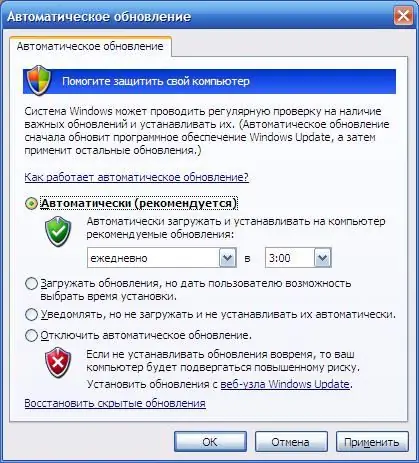
Étape 3
La même action peut être effectuée de la manière suivante: créez un fichier de registre du système d'exploitation et ajoutez des modifications au registre. Pour ce faire, ouvrez un éditeur de texte et créez un nouveau document. Dans le corps de ce document, placez les lignes suivantes:
Éditeur de registre Windows version 5.00
; Activer les mises à jour automatiques du système d'exploitation
[HKEY_LOCAL_MACHINE\SOFTWARE\Politiques\Microsoft\Windows\WindowsUpdate\AU]
"NoAutoUpdate" = dword: 00000000
Après cela, cliquez sur le menu "Fichier" - "Enregistrer sous" - donnez un nom au fichier "123.reg" - cliquez sur "Enregistrer". Après cela, exécutez le fichier - dans la boîte de dialogue, cliquez sur "Oui".






